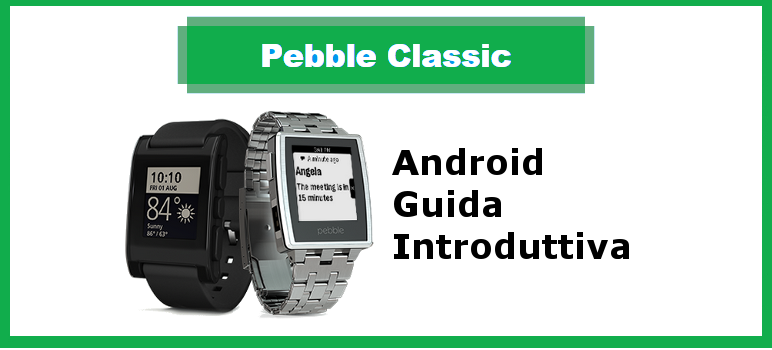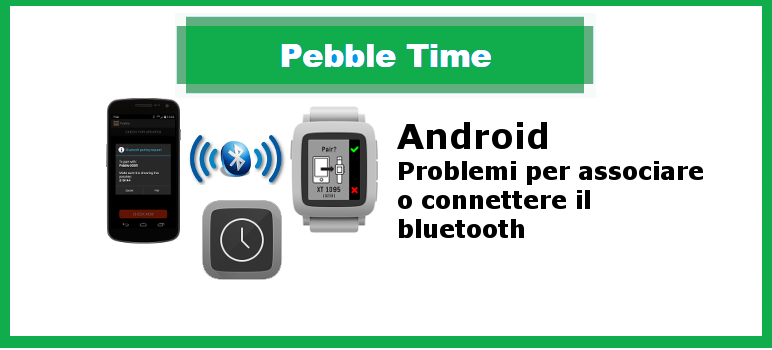-
 Caricate il Pebble Time o Pebble Time Steel.
Caricate il Pebble Time o Pebble Time Steel.Anche se non è strettamente necessario, consigliamo di caricare il vostro Pebble Time durante la procedura di set up per assicurarsi la possibilità di ottenere il massimo dal vostro primo utilizzo. che lo mettiate in carica o no, potete accendere il vostro Pebble Time.
Tenete premuto il tasto back (pulsante singolo sul lato sinistro) per 3-5 secondi .
-
Scarica Pebble Time App
Gli smartwatch Pebble Time richiedono una nuova app mobile Pebble Time; questa non è compatibile con la app originale Pebble. Cerca nel Google Play Store il “Pebble Time Watch“. Dovete assicurarvi di aver scaricato l’ultima versione della app Pebble Time.
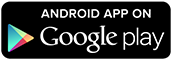
-
Attivare il Bluetooth sul telefono.
Se saltate questo passaggio prima di lanciare l’applicazione, vi verrà chiesto comunque di attivare il Bluetooth. Ad ogni modo, per connetterlo velocemente, è meglio averlo abilitato prima di lanciare l’applicazione Pebble Time.
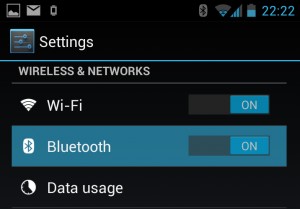
-
Avviare l’applicazione
Trovate ed aprite l’applicazione Pebble Time. Al momento del lancio, vi verrà chiesto di verificare che si sta utilizzando l’applicazione corretta. Toccate il pulsante “I have Pebble Time”. Poi vi verrà chiesto se sei un utente nuovo o di ritorno.
Se siete nuovi Pebbler, selezionate l’opzione in basso e l’applicazione vi aiuterà a creare rapidamente un nuovo account.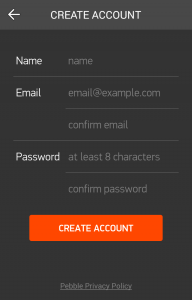
Se avete già un account, basterà compilare e-mail e password, quindi toccate il tasto superiore per l’accesso “Sign In”. Riceverete una richiesta di accettazione del contratto di licenza. Leggete il materiale collegato e premere “Agree” per continuare. Se non ricordate la password, è sufficiente cliccare su “Forgot Password” spingere sotto il pulsante Login e si riceve una e-mail per la nuova password.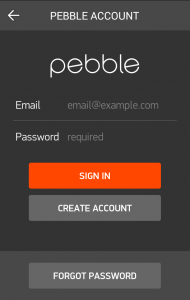
-
Scegli una lingua di input vocale
Ora dovete selezionare la lingua di input vocale. Questa lingua può essere diversa da quella applicazione o della lingua di visualizzazione dello smartwatch. Questa è da intendere come voce guida (risposte vocali attraverso il microfono del Pebble Time) si prepara al vostro accento e alla lingua parlata. Preparandolo quindi con un certo anticipo, potrete migliorare la velocità e la qualità di ogni messaggio vocale quando avrete bisogno di trascriverlo.
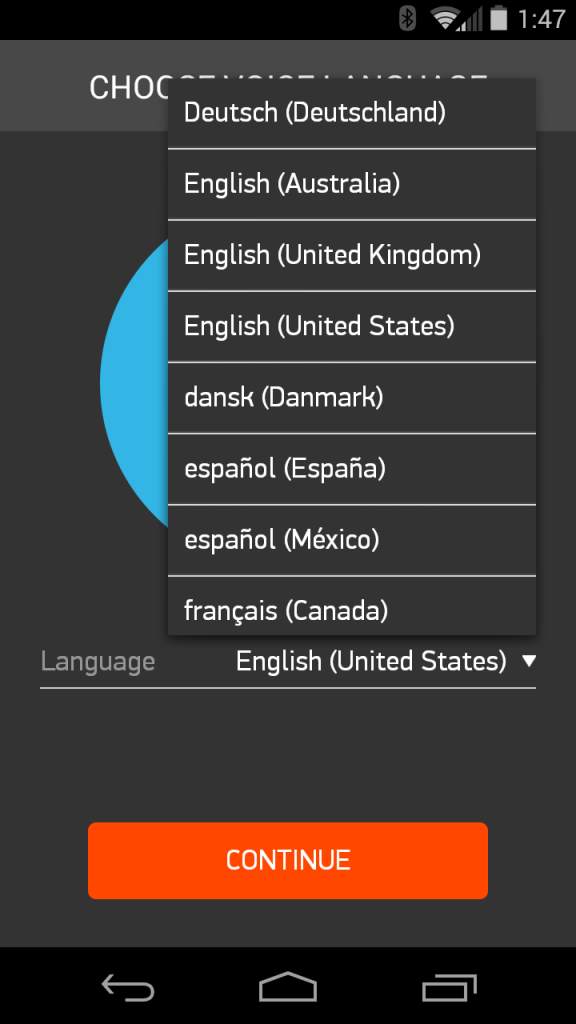
-
Effettua l’associazione col Pebble Time tramite il Bluetooth
Se vi siete persi il punto 3 di cui sopra, questo è quanto verrà richiesto dalla applicazione Pebble Time per abilitare il Bluetooth sul vostro Android. Toccate Allow (Consenti).
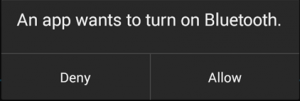
L’applicazione Pebble Time inizierà la ricerca di Pebble Time disponibili entro 15 metri del telefono, a seconda dell’ambiente.
Toccate l’opzione quando si vede l’identificativo del Pebble Time indicato sullo schermo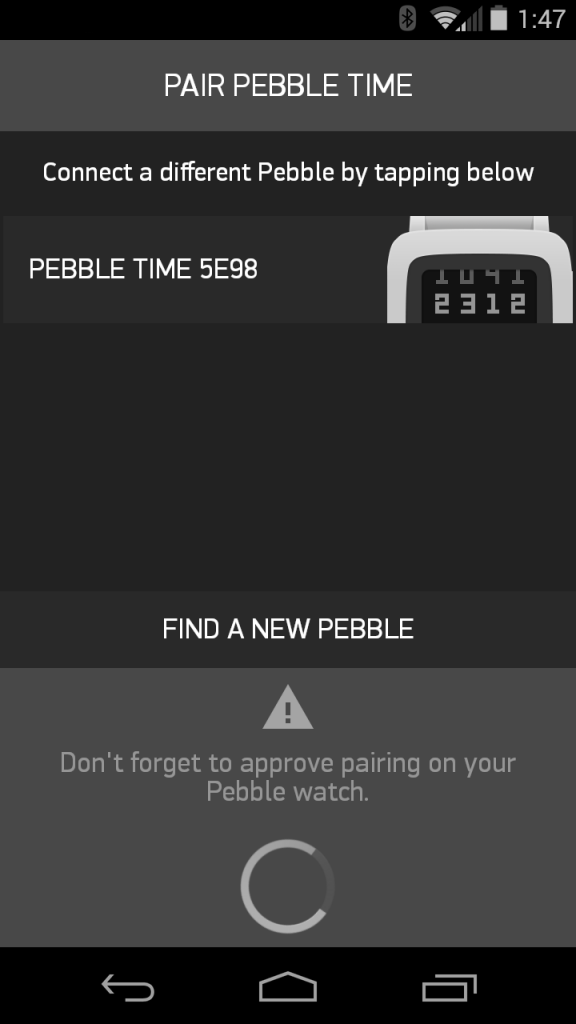
Se l’applicazione non è in grado di trovare il vostro Pebble, assicuratevi che il vostro Pebble Time si trovi nel raggio del Bluetooth e toccate il “Find new Pebble” (Trova un nuovo Pebble) in fondo allo schermo. Un pop-up apparirà e vi chiederà di confermare l’abbinamento. Toccare “Pair” nella app e premere il pulsante Up (il pulsante in alto sul lato destro) sul tuo Pebble per confermare la connessione.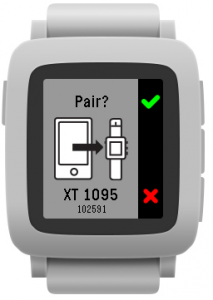
-
Configurazione di base
Una volta associato con successo, l’applicazione vi guiderà attraverso un set up base:
- Controllo e download del firmware aggiornato (obbligatorio)
- Il permesso per le caratteristiche come notifiche, e-mail, calendari, e posizione (opzionale **)
- Scegli il tuo quadrante watchface predefinito (opzionale)
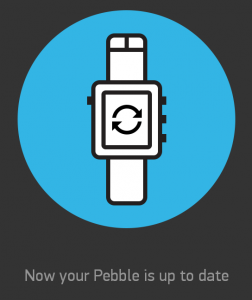
** Vi danno la possibilità di saltare le autorizzazioni per qualsiasi funzione con la quale vi sentite a disagio, ma non lo raccomandiamo. Alcune delle watchapp e delle caratteristiche del Pebble Time si basano su questi accessi ai dati ed alcune non saranno in grado di funzionare correttamente senza di essi. Negare la posizione, per esempio, evita che le informazioni siano precise per quanto riguarda le previsioni meteo, indicazioni stradali, alcune caratteristiche di app di fitness, e tutto ciò che tenta di avere risultati vicini a voi, come Yelp.
-
Attivare le notifiche di accesso
Dopo l’aggiornamento, vi verrà chiesto di concedere a Pebble Time l’accesso al servizio di notifica del telefono.
Questo è un passo necessario, altrimenti il tuo Android non permette di inviare le notifiche verso l’orologio. Per consentire l’accesso, toccate il pulsante arancione “Open settings screen” (apri impostazioni schermo). Una volta lì, mettete un segno di spunta accanto a Pebble Time e concedete il permesso per le notifiche Android. Se si riceve un pop-up, premere “OK” per consentire l’accesso.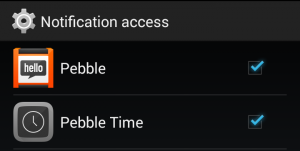
Una volta che attivato, premete il pulsante indietro per tornare alle impostazioni.
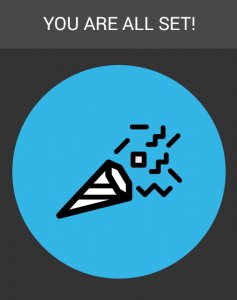
-
Impostare le notifiche
A questo punto avete fatto il set up di base e sarete in grado di attivare rapidamente le notifiche che desiderate ricevere sul vostro Pebble Time.
Dal menu principale della app mobile, andate su Notifications (Notifiche). Le notifiche di base del telefono (chiamate in arrivo e SMS) verranno mostrate prima, con le opzioni abilitate di default. Se si scorre un pò di più e si tocca “All Apps” (Tutte le applicazioni), elencherà tutte le applicazioni attualmente sul telefono.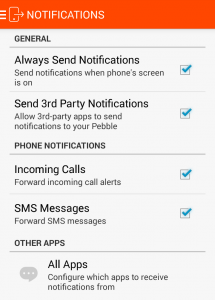
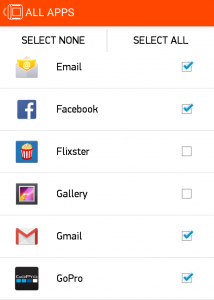 Prendetevi un attimo per guardare il tutto e quali applicazioni deselezionare che non si desidera ricevere come notifiche Pebble.
Prendetevi un attimo per guardare il tutto e quali applicazioni deselezionare che non si desidera ricevere come notifiche Pebble.
Premete il pulsante indietro sul telefono per due volte quando avete finito per tornare al menu principale dell’app Pebble Time.Nota Bene: Per ulteriori funzioni di notifica dovete scaricare e installare l’applicazione Android Wear. Basta installarla (non c’è bisogno di configurarla) e amplierà le tue notifiche attuabili per le applicazioni di Google come Gmail e Hangout.
-
Divertiti ed esplora!
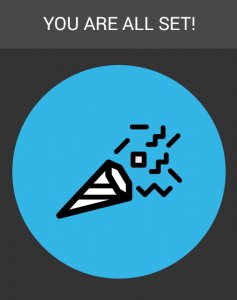
Potete trovare lo stato della connessione elencato nell’angolo in alto a sinistra della app sul vostra applicazione. Se vedete “Pebble Disconnected” sarà sufficiente toccare quelle parole per tornare alla pagina di associazione. Quando vedete il vostro Pebble Time nell’elenco, toccatelo per riconnetterlo. Ora sei pronto per esplorare l’applicazione Pebble Time!
Dal menu principale è possibile selezionare quali notifiche si desiderano ricevere per Pebble (Notifications), scegliere una applicazione musicale predefinita per controllarla con Pebble (Settings > Music), oppure sfogliare il nostro nuovo appstore per trovare divertenti watchface e watchapps!